Kaip slėpti programas iš "Android" programų stalčių su "Nova Launcher"

Ne kiekviena programa nusipelno dėmesio jūsų programinės įrangos stalčiuje. Galbūt yra kai kurių integruotų programų, kurių nenaudojate, ar keletą, kurių nenorite matyti kitiems. Štai kaip paslėpti programas iš programos stalčių naudodami "Nova Launcher".
Žinoma, jūs visada galite pašalinti programas, kurių nenorite, net jei jos "pašalinamos". Tai daugiau už programas, kurias naudojate fone arba norite savo telefone, bet nenorite matyti piktogramų sąrašo.
Kaip paslėpti programas "Nova Launcher"
Jei jau turite "Nova Launcher" įdiegta ir įdiegta, paslėpdamos programas stalčiuje yra neįtikėtinai paprasta. Atkreipkite dėmesį, kad jums reikės "Nova Launcher Prime" (4,99 JAV dolerių) už šią funkciją. Tai bus tik slėpti programas stalčiuje, taigi vis tiek galite įterpti programą į savo pagrindinį ekraną prieš paslėpdami ją stalčiuje ir greitai jį paleiskite iš ten, jei norite.
Pirma, šokinėkite į Nova nustatymų meniu, ilgai paspaudę pagrindinį ekraną ir pasirinkdami piktogramą "Nustatymai" apačioje dešinėje arba nukreipdami į programos skydelį, palieskite piktogramą "Nova Settings".
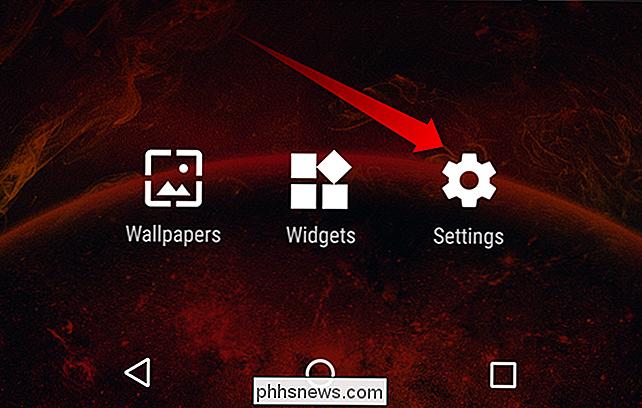
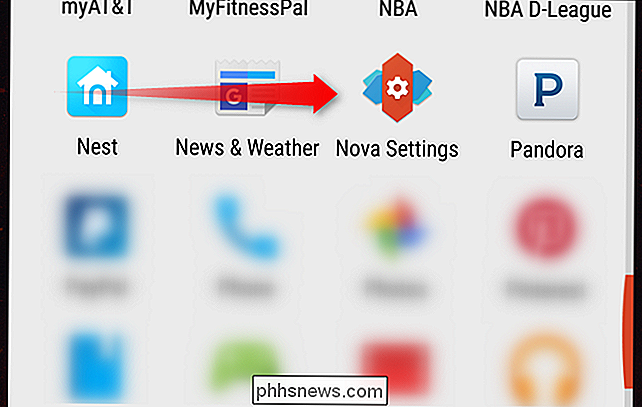
Iš ten bakstelėkite antrą įrašą meniu "Programos ir valdiklių stalčiai".
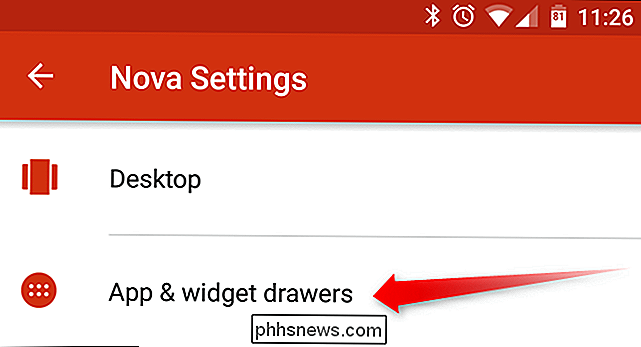
Čia yra keletas parinkčių, bet jūs ketinate norėti pereiti iki apačios. Skiltyje "Drawer groups" pasirinkite parinktį "Slėpti programas".
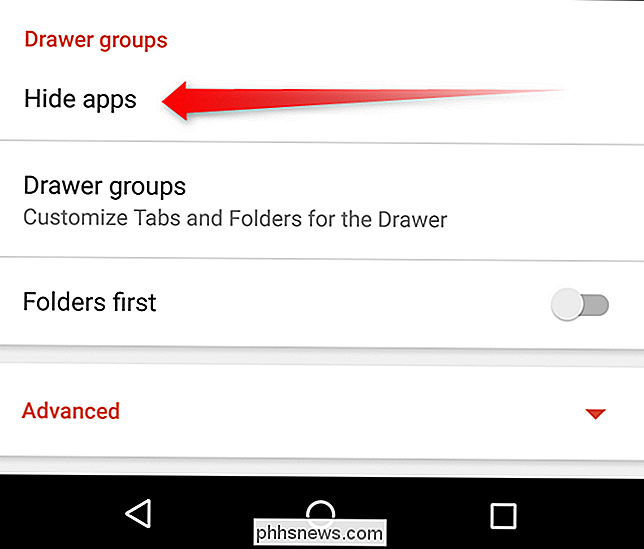
Tada pasirinkite visas programas, kurias norite paslėpti, pažymėdami žymimąjį laukelį šalia programos pavadinimo.
Kai būsite baigėite pasirinkti visas programas, kurias norite slėpti, grįžkite iš šio meniu naudodami rodyklę viršutiniame kairiajame kampe arba tiesiog palieskite pagrindinį mygtuką, kad grįžtumėte į pradinį ekraną.
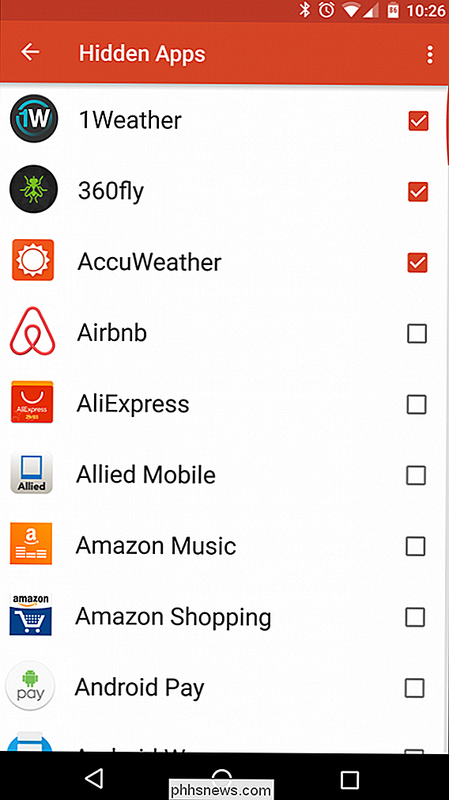
Jūs baigėte - visi pasirinktos programos nebebus matomos programos stalčiuje.
Kaip pasiekti programas, kai jos paslėps
Jei neturite programos piktogramos nė viename iš jūsų pagrindinių ekranų, tada tikriausiai domitės, ką daryti, jei jums reikia jį pasiekti. Jūs galėtumėte grįžti į minėtą meniu ir atidaryti programą, bet tai yra sudėtinga. Laimei, yra keletas būdų, kaip paleisti programą, kai ji paslėpta.
Prieiga prie paslėptos programos iš paieškos juostos
Jei naudojate "Android" "Marshmallow" stiliaus programos stalčiuką "Nova", ištraukite į apačią stalčius paleis paieškos juostą ir programos "Neseniai įdiegti ar atnaujinti" meniu. Nors stalčiuje nėra rodomos programos piktogramos, galite ieškoti programos ir ją paleisti taip. Lengvas peasy.
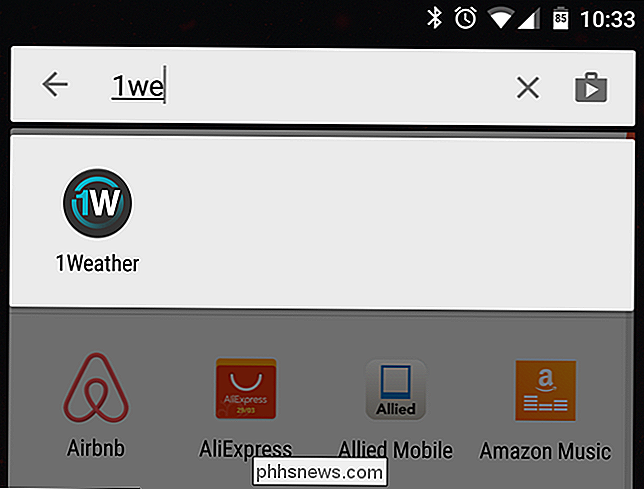
Prieiga prie visų jūsų paslėptų programų vienu metu
Jei norite, kad būtų rodomas visas jūsų paslėptas programas, tai taip pat yra greitas ir neskausmingas būdas tai padaryti, bet jums reikės įjungti "Nova" skirtuką Pirmasis programos stalčiaus sąsaja.
Norėdami tai padaryti, grįžkite atgal į "Nova" meniu "Nustatymai", tada dar kartą bakstelėkite parinktį "Programų ir valdiklių stalčiai".
Slinkite į tris ketvirčius meniu, kol pamatysite Skirtuko juosta skirsnis. Įjunkite skirtuko juostą, stumdami perjungiklį į dešinę. Pasirodo oranžinė, kai ji aktyvuota; pilka, kai tai nėra.
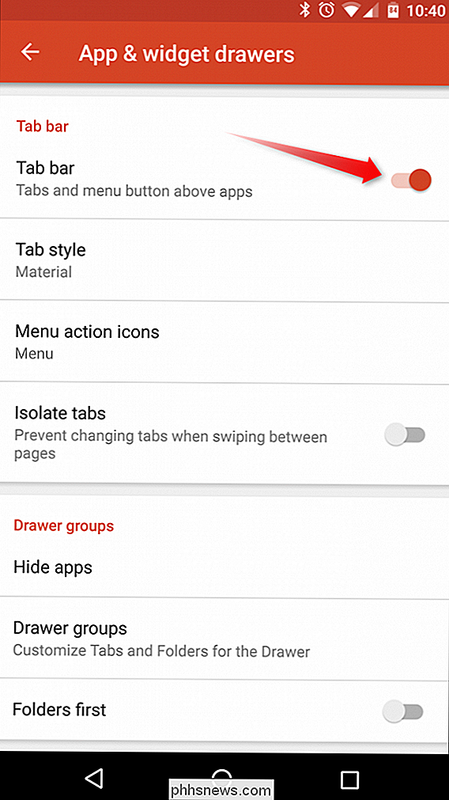
Čia taip pat galite pakeisti skirtuko stilių, naudodami įrašą, esantį tiesiai po skirtuko juostos parinktimi, pagal numatytuosius nustatymus turėtų būti "Colorblock", bet paprastai aš nusprendžiau apsikeitimo būdu į "Material", tik todėl, kad atrodo švaresnis ir mažiau minimalus.
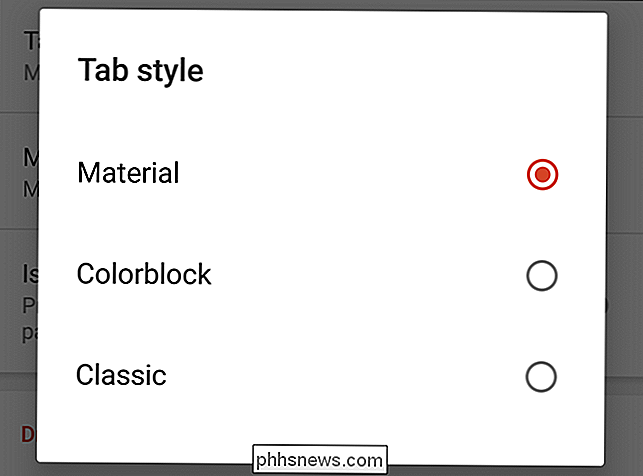
Kai įjungta skirtuko juosta, galite išeiti iš šio meniu ir grįžti į pradinį ekraną.
Grįžkite į programos dėžutę, viršuje pastebėsite naują funkciją: a skirtukas, kuriame turėtų būti parašyta "Programos". Jei ilgai paspausite šį skirtuką, pasirodys mažas meniu su dviem parinktimis: "Rodyti paslėptas programas" ir "redaguoti".
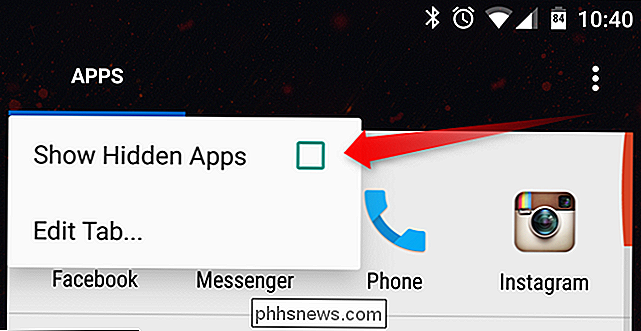
Įjunkite parinktį "Rodyti paslėptas programas", kad iš karto padarytumėte paslėptos programos matomos.
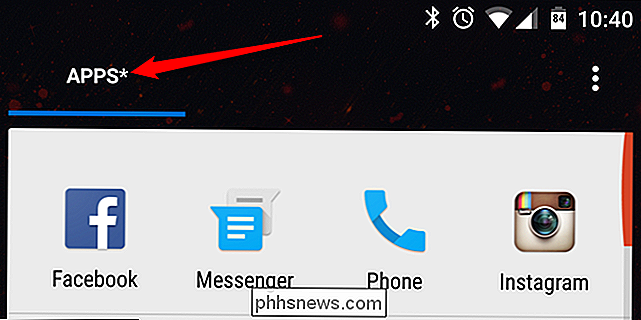
Pakartokite tą patį procesą, kad vėl paslėptumėte programas, šį kartą pažymėkite žymės langelį.
Verta paminėti, kad šis neturėtų būti naudojamas kaip saugumo metodas. Vis dar yra labai paprastų prieigos prie paslėptų programų prieigos būdų (neapsiribojant čia nurodytais metodais), todėl tai nėra tinkamas sprendimas saugoti privačius duomenis. Bet tai puikus būdas sumažinti netvarką ar paslėpti piktogramas, kurių nenorite matyti.

Kaip pašalinti "Windows 10" ir "Windows 7" arba "8.1" versiją
Nepatogu" Windows 10 "? Jei atnaujinote per pastarąjį mėnesį, galite pašalinti "Windows 10" ir sugrąžinti savo kompiuterį į pradinę "Windows 7" arba "Windows 8.1" operacinę sistemą. Vėliau visada galite atnaujinti "Windows 10". Net jei jau daugiau nei mėnesį, turėtumėte atlikti švarų "Windows" versijos, kuri buvo su jūsų kompiuteriu, įdiegimą naudodami šviežią diegimo laikmeną ir jos produkto raktą.

Palaikymas "Command + Q" palengvinti ". Jei norite uždaryti programą Mac, galite tiesiog paspausti" Command + Q "savo klaviatūroje. Tačiau tai gali sukelti nenumatytų pasekmių, ty netyčia nutraukti programas, jei jūsų pirštai yra klaidingoje vietoje. SUSIJĘS: Kaip pakeisti "Cmd + Q" spartųjį klavišą Įveskite OS X (sustabdyti netyčia uždarytas programas) A kai atgal, "Chrome" pristatė funkciją, leidžiančią pereiti prie "lėto atleidimo", todėl kelias sekundes reikia laikyti "Command + Q" prieš tai, kai programa tikrai išeis.



